Google verfügt über viele praktische Funktionen, die es zur ersten Wahl für Privatpersonen und Profis machen. Allerdings kann es manchmal vorkommen, dass das kostenlose Speicherlimit von 15 GB von Google nicht erreicht wird. Aus diesem Grund bietet Google Google One-Pläne an, die Nutzern zusätzlichen Speicherplatz und andere Vorteile bieten. Was aber, wenn Sie Ihr Google One-Abonnement kündigen möchten? Lesen Sie weiter, um zu erfahren, wie es geht.
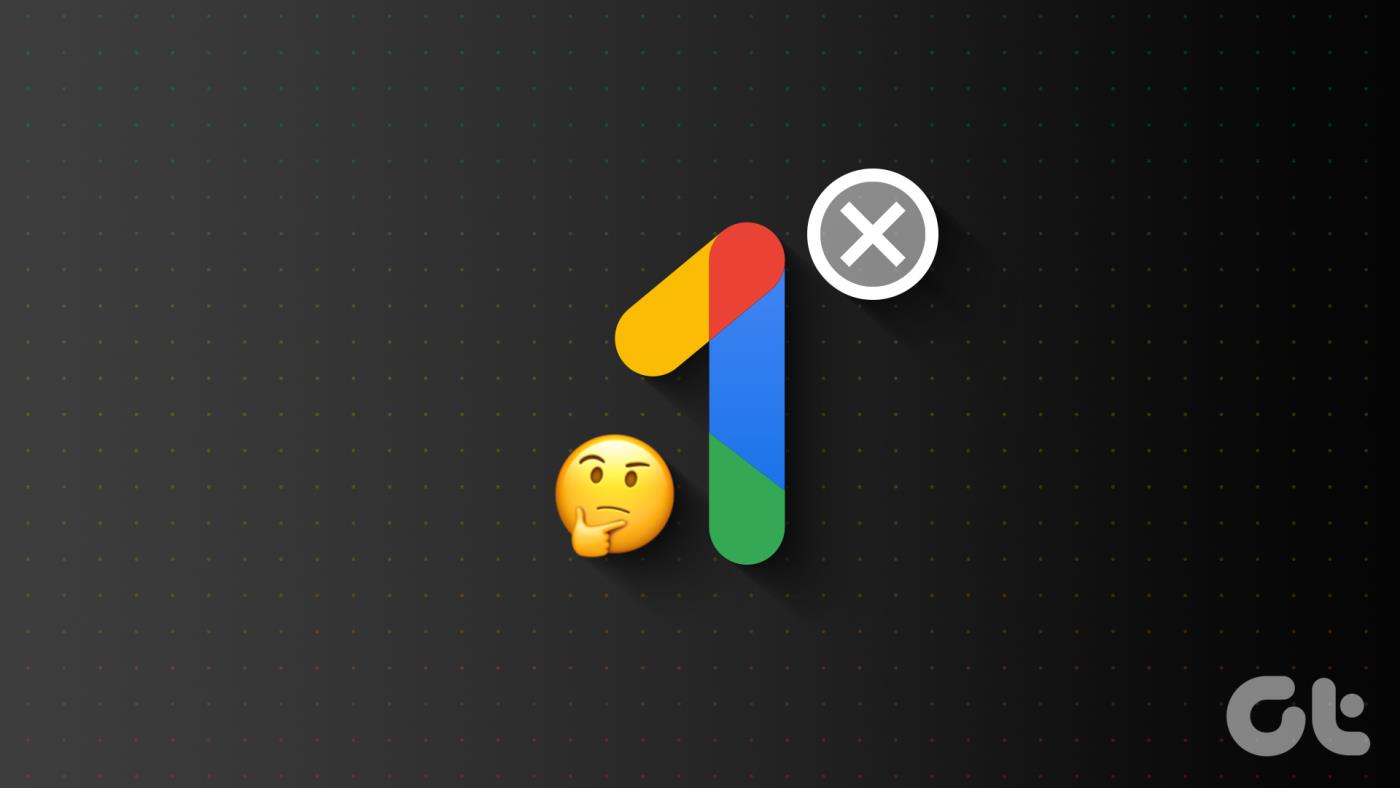
Der einfachste Weg, Ihr Google One-Abonnement zu kündigen, ist die Verwendung eines Webbrowsers oder der Google One-Android-App. Aber gibt es eine Möglichkeit, Google One auf einem iOS-Gerät zu kündigen? Bevor wir jedoch zum Vorgang kommen, erfahren Sie hier, was passiert, wenn Sie Ihr Google One-Abonnement kündigen.
Hinweis: Bevor Sie beginnen, stellen Sie sicher, dass Sie bei Ihrem Google-Konto angemeldet sind.
Was Sie vor der Kündigung Ihres Google One-Abonnements wissen sollten
Lassen Sie uns einen kurzen Blick darauf werfen, was passiert, nachdem Sie das Abonnement gekündigt haben, um Ihnen eine bessere Vorstellung zu geben.
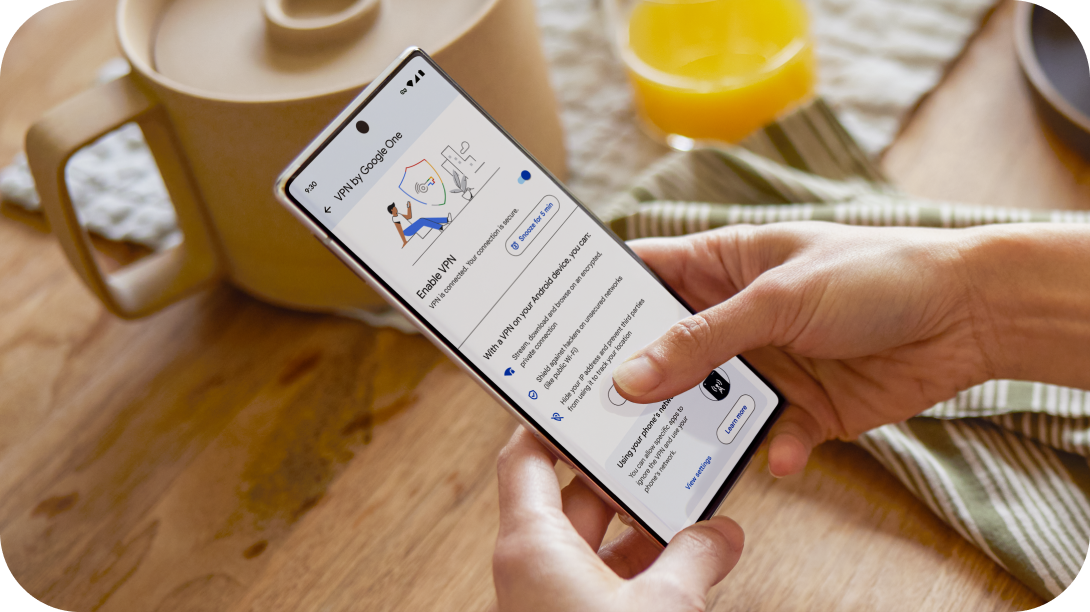
- Ihre zukünftigen Zahlungen an Google One werden eingestellt, sobald Sie Ihr Google One-Abonnement kündigen. Wenn Sie Ihr Abonnement jedoch über einen Drittanbieter abgeschlossen haben, müssen Sie Ihr Abonnement auch dort kündigen.
- Sie verlieren den Zugriff auf Google One VPN, das Support-Team, die Vorteile von Google Fotos usw., die in Ihrem Google One-Abonnement enthalten sind.
- Sie verlieren den zusätzlichen Speicherplatz im Google One-Plan und Ihr Google-Konto wird auf 15 GB Speicherplatz zurückgesetzt.
- Bevor Sie Ihr Abonnement kündigen, stellen Sie sicher, dass Ihr Konto innerhalb der kostenlosen 15-GB-Grenze von Google liegt. Andernfalls können Sie möglicherweise keine E-Mails senden oder Google Drive im Allgemeinen nicht verwenden.
- Wenn Sie einen Familienplan verwenden, werden alle Google-Konten nach Ablauf des Abonnementzeitraums auf die 15-GB-Grenze ohne die Google One-Vorteile zurückgesetzt.
- Google One-Abonnements sind in der Regel nicht erstattungsfähig. Sofern Sie sich also nicht in einem Land befinden, das teilweise Rückerstattungen zulässt, bleiben Ihnen die Google One-Vorteile auch nach der Kündigung Ihres Abonnements bis zum Ende Ihrer aktuellen Abonnementlaufzeit ohne Rückerstattung erhalten.
- Ihre Kontodaten werden nicht gelöscht, wenn Sie sich von Google One abmelden. Google löscht nur Informationen zu Ihrem Google One-Abonnement.
Nachdem wir nun wissen, was passiert, wenn die Google One-Mitgliedschaft gekündigt wird, fahren Sie mit dem nächsten Abschnitt fort, um zu erfahren, wie Sie dies mit der Google One-Desktop- und Mobil-App tun.
Abmelden von Google One über die Android-App
Die Google One Android-App bietet alle Funktionen zur Verwaltung Ihres Google One-Kontos. Dazu gehört die Möglichkeit, Ihre Google One-Mitgliedschaft zu ändern und sogar zu kündigen. Schauen wir uns also kurz an, wie Sie sich mit einem Android-Gerät von Google One abmelden können.
Schritt 1: Öffnen Sie die Google One Android-App.
Schritt 2: Tippen Sie hier auf das Hamburger-Symbol.
Schritt 3: Tippen Sie anschließend auf Einstellungen.
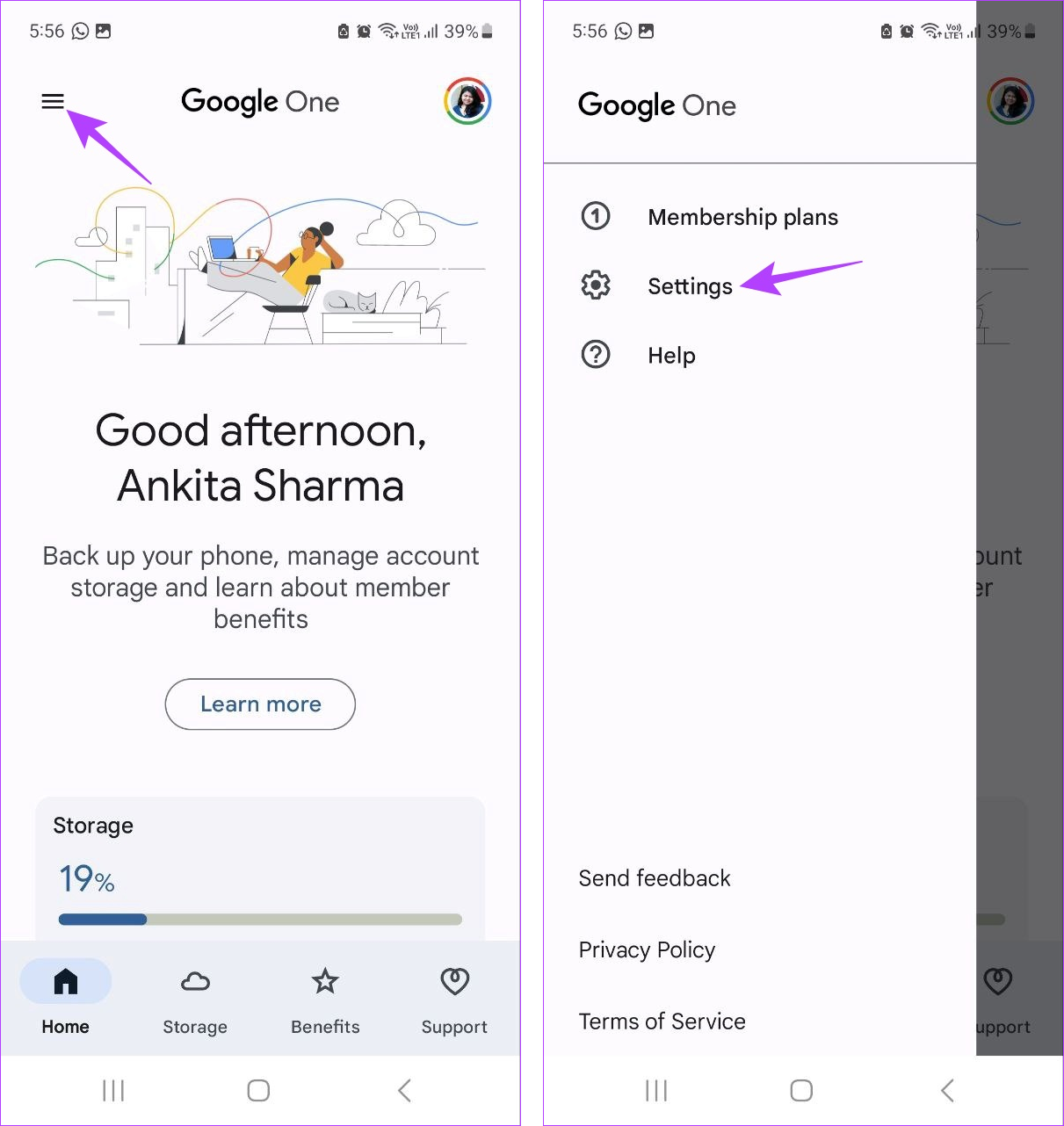
Schritt 4: Scrollen Sie im Menü „Einstellungen“ nach unten und tippen Sie auf Mitgliedschaft kündigen.
Schritt 5: Wählen Sie zur Bestätigung erneut Mitgliedschaft kündigen.
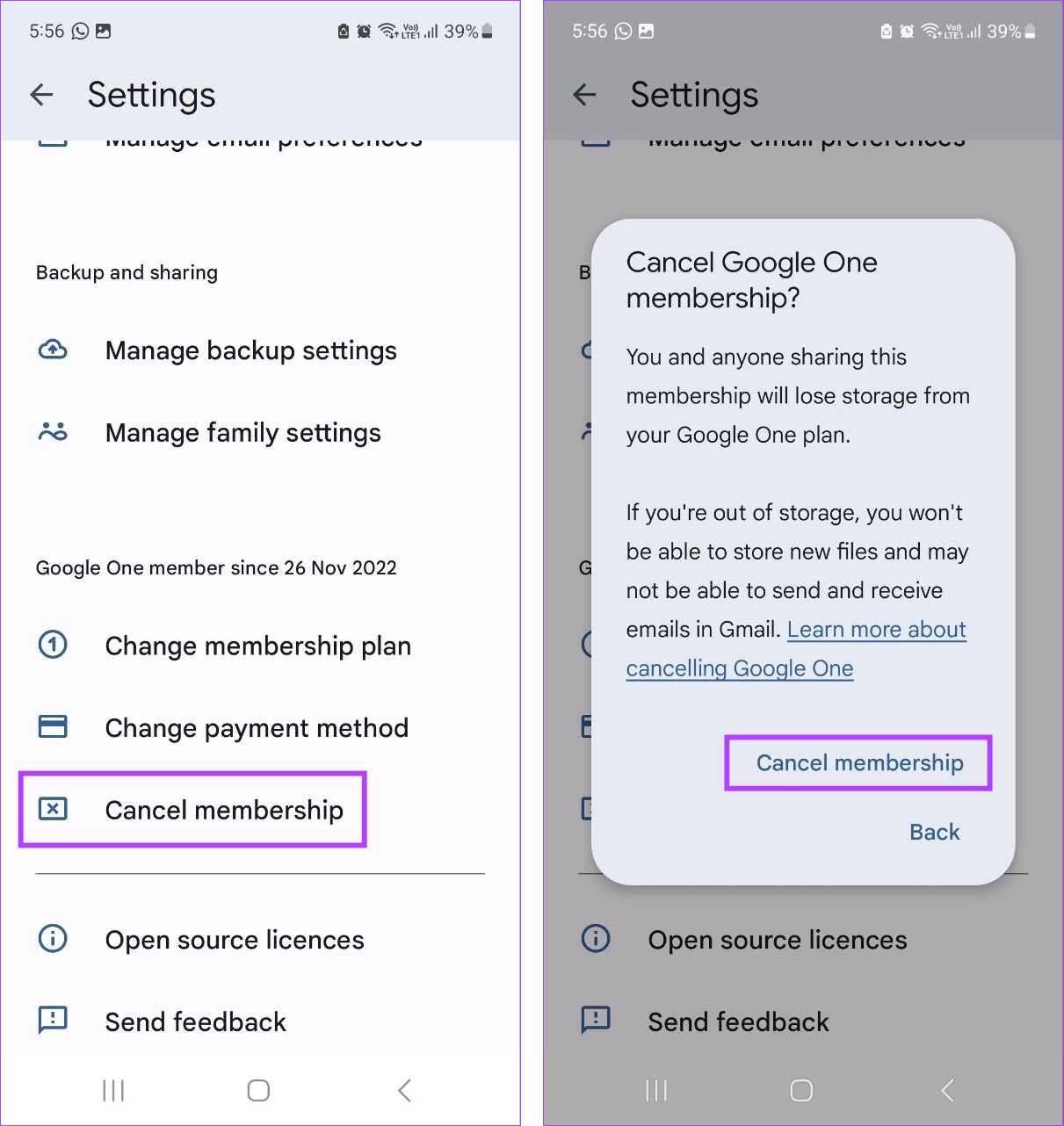
Dadurch werden Sie sofort von Google One abgemeldet.
Kündigen Sie das Google One-Abonnement auf dem iPhone
Sie können Ihr Google One-Abonnement auf Ihrem iPhone zwar nicht mit der Google One iOS-App kündigen, es gibt jedoch eine Problemumgehung. Sie müssen lediglich Google One in einem Webbrowser öffnen und stattdessen Ihr Abonnement darüber kündigen. Befolgen Sie dazu die folgenden Schritte.
Schritt 1: Öffnen Sie Google One in einem beliebigen Webbrowser auf Ihrem iPhone.
Öffnen Sie Google One
Schritt 2: Tippen Sie dann oben links auf das Hamburger-Symbol.
Schritt 3: Tippen Sie in den Menüoptionen auf Einstellungen.
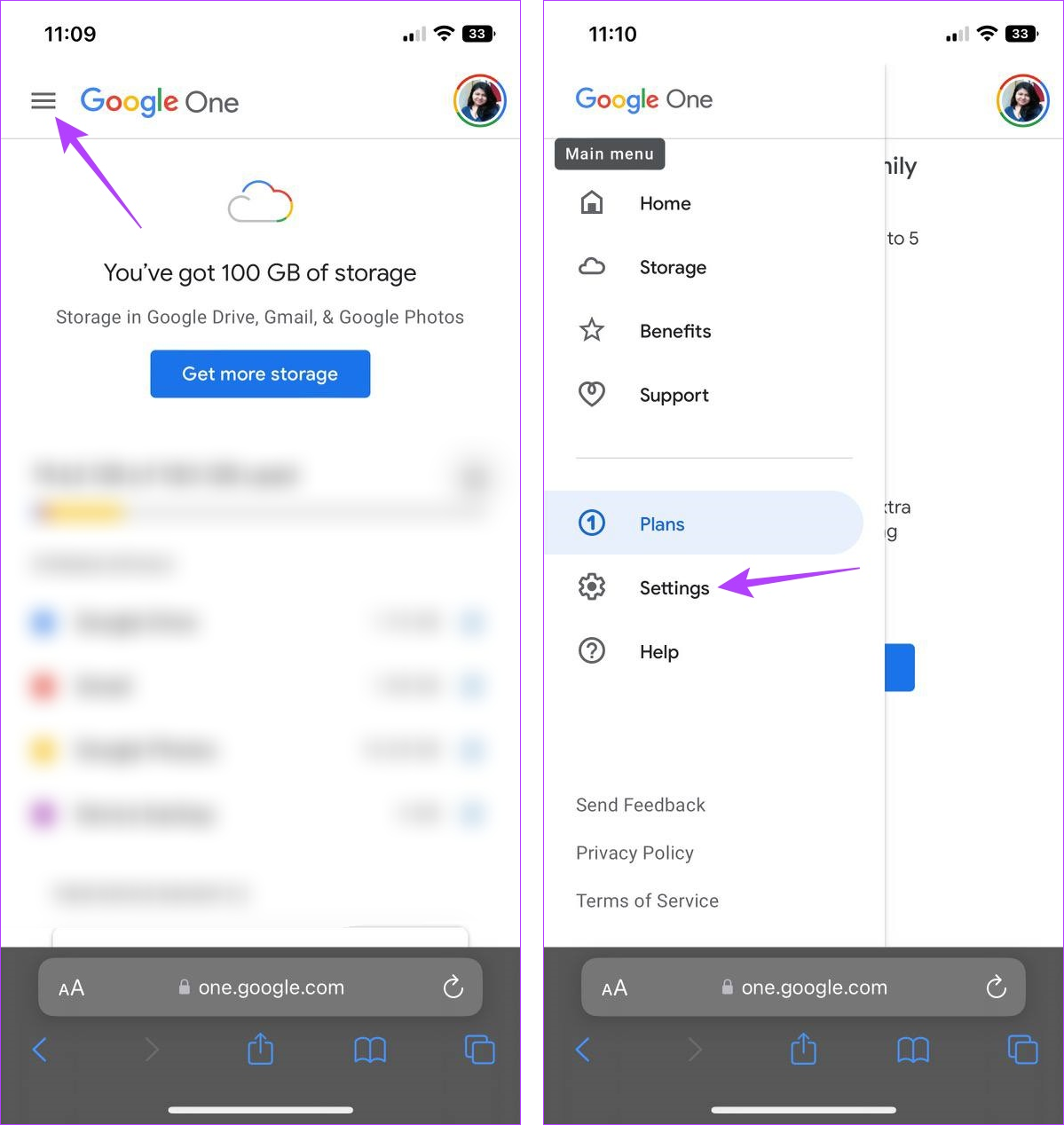
Schritt 4: Scrollen Sie nach unten und tippen Sie auf Mitgliedschaft kündigen.
Schritt 5: Sobald die Option angezeigt wird, tippen Sie auf Abbrechen.
Schritt 6: Tippen Sie abschließend zur Bestätigung auf Mitgliedschaft kündigen.
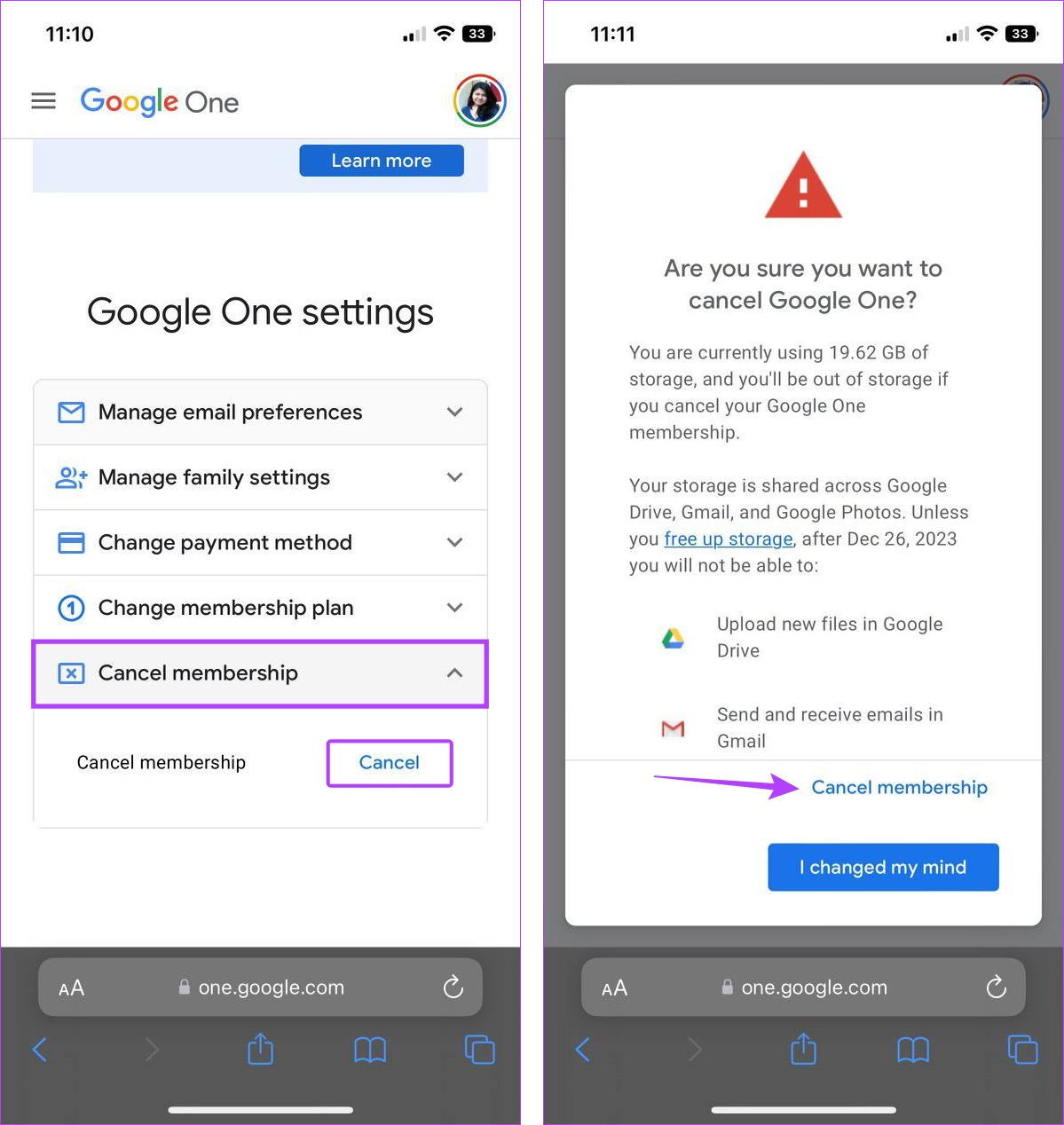
Wenn Sie jedoch Ihre Meinung geändert haben, können Sie auch auf „Ich habe meine Meinung geändert“ oder auf eine beliebige Stelle außerhalb des Fensters „Mitgliedschaft kündigen“ tippen, um es zu schließen.
Verwenden Sie Ihren Webbrowser, um das Google One-Abonnement zu kündigen
Die Abmeldung vom Google One-Mitgliedschaftsplan über einen Webbrowser ist unkompliziert. Öffnen Sie einfach die Google One-Einstellungen und klicken Sie auf Mitgliedschaft kündigen. Anschließend werden Sie von Google aufgefordert, die Stornierung zu bestätigen. Sobald dies erledigt ist, wird Ihre Google One-Mitgliedschaft sofort gekündigt. Hier ist wie.
Schritt 1: Öffnen Sie Google One in einem beliebigen Webbrowser.
Öffnen Sie Google One
Schritt 2: Klicken Sie oben rechts auf das Zahnradsymbol.
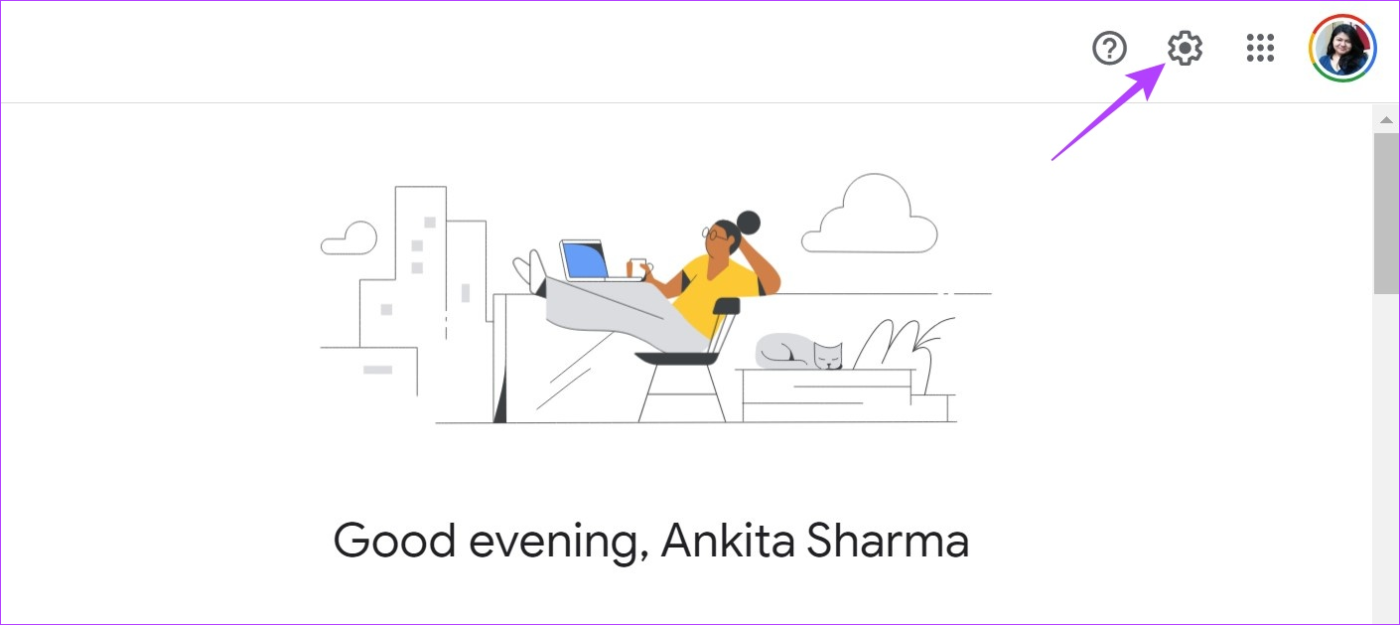
Schritt 3: Scrollen Sie dann nach unten und klicken Sie auf Mitgliedschaft kündigen.
Schritt 4: Sobald die Optionen zum Kündigen der Mitgliedschaft angezeigt werden, klicken Sie auf „Kündigen“.
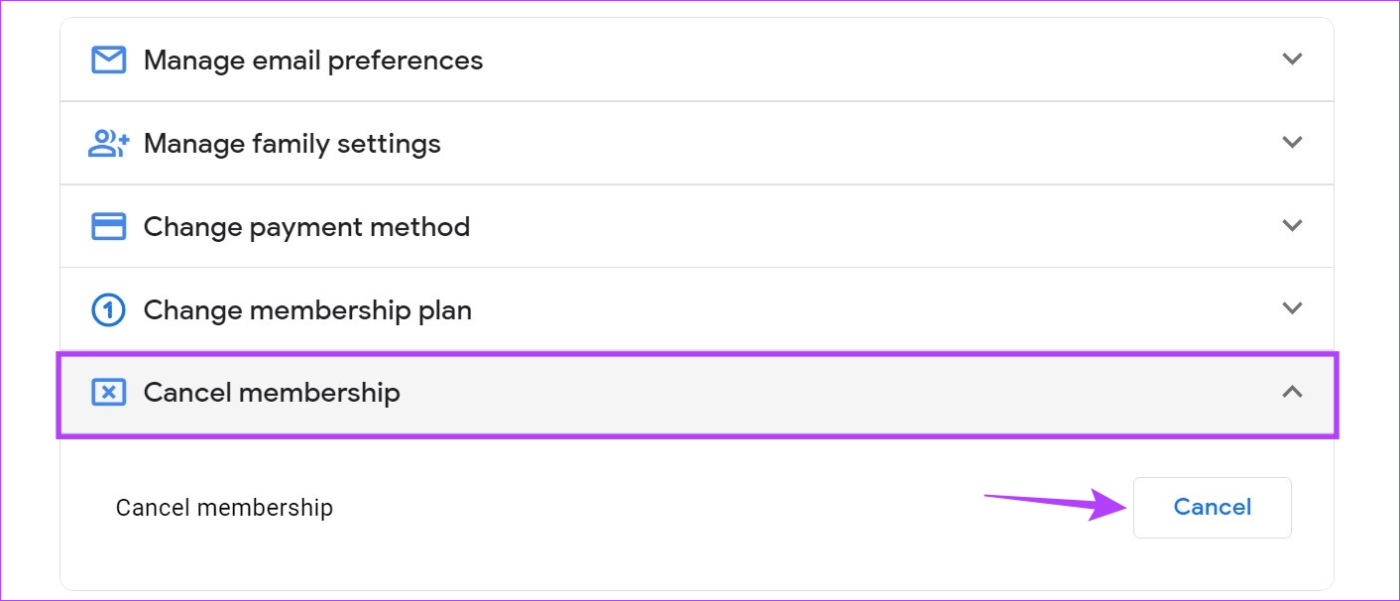
Schritt 5: Klicken Sie hier erneut auf Mitgliedschaft kündigen.
Tipp: Wenn Sie nicht mehr kündigen möchten, klicken Sie auf „Ich habe meine Meinung geändert“ oder klicken Sie auf eine beliebige Stelle außerhalb des Fensters, um es zu schließen.
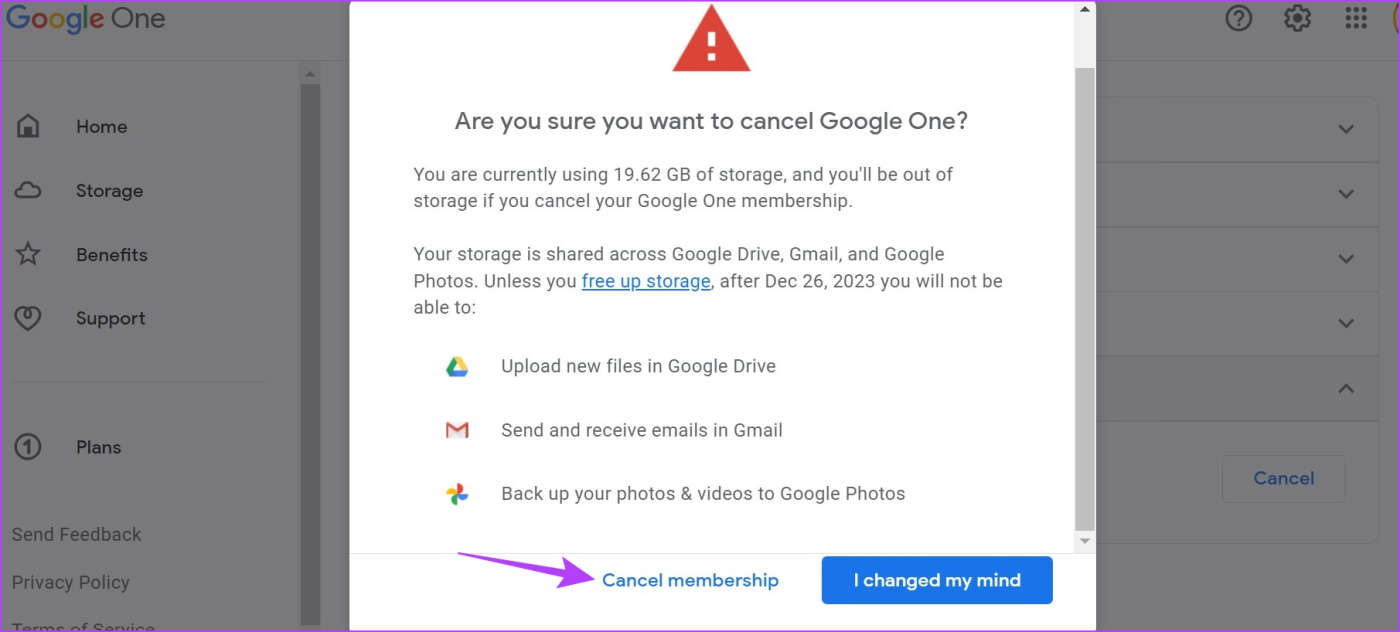
Ihr Google One-Abonnement ist jetzt gekündigt.
FAQs zur Verwaltung Ihres Google One-Abonnements
1. Können Sie Google One erneut abonnieren, nachdem Sie Ihr Abonnement gekündigt haben?
Ja, Sie können Google One jederzeit wieder abonnieren.
2. Können Sie Ihr Google One-Abonnement in einen anderen Plan ändern?
Ja, Sie können Ihr Google One-Abonnement in einen anderen Plan ändern. Wenn Sie jedoch ein Downgrade Ihres Plans durchführen, gilt dieser ab dem nächsten Abrechnungszeitraum, da Google One-Pläne nicht erstattungsfähig sind. Darüber hinaus müssen Sie die derzeit genutzte Speichermenge überprüfen, um sicherzustellen, dass Sie die Grenzen Ihres neuen Plans einhalten. Weitere Informationen finden Sie in unserem ausführlichen Leitfaden zu den Preisen und Plänen von Google One .
3. Wird durch das Löschen der Google One-App automatisch das Google One-Abonnement gekündigt?
Nein, wenn Sie Ihr Google One-Abonnement kündigen möchten, müssen Sie eine der oben genannten Methoden befolgen. Das Löschen oder erneute Installieren der Google One-App hat keine Auswirkungen auf Ihr Google One-Abonnement.
Abmelden von Google One
Dies sind also alle Möglichkeiten, Ihr Google One-Abonnement zu kündigen. Wenn Sie außerdem der Meinung sind, dass Ihr Abonnement zu viel ist, können Sie den Google One-Speicherplatz mit Ihrer Familie teilen .

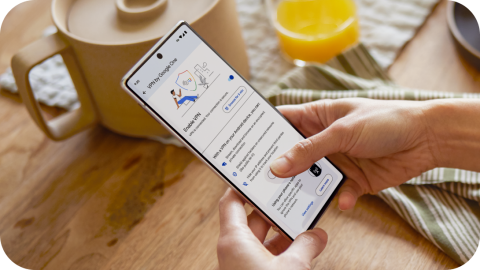
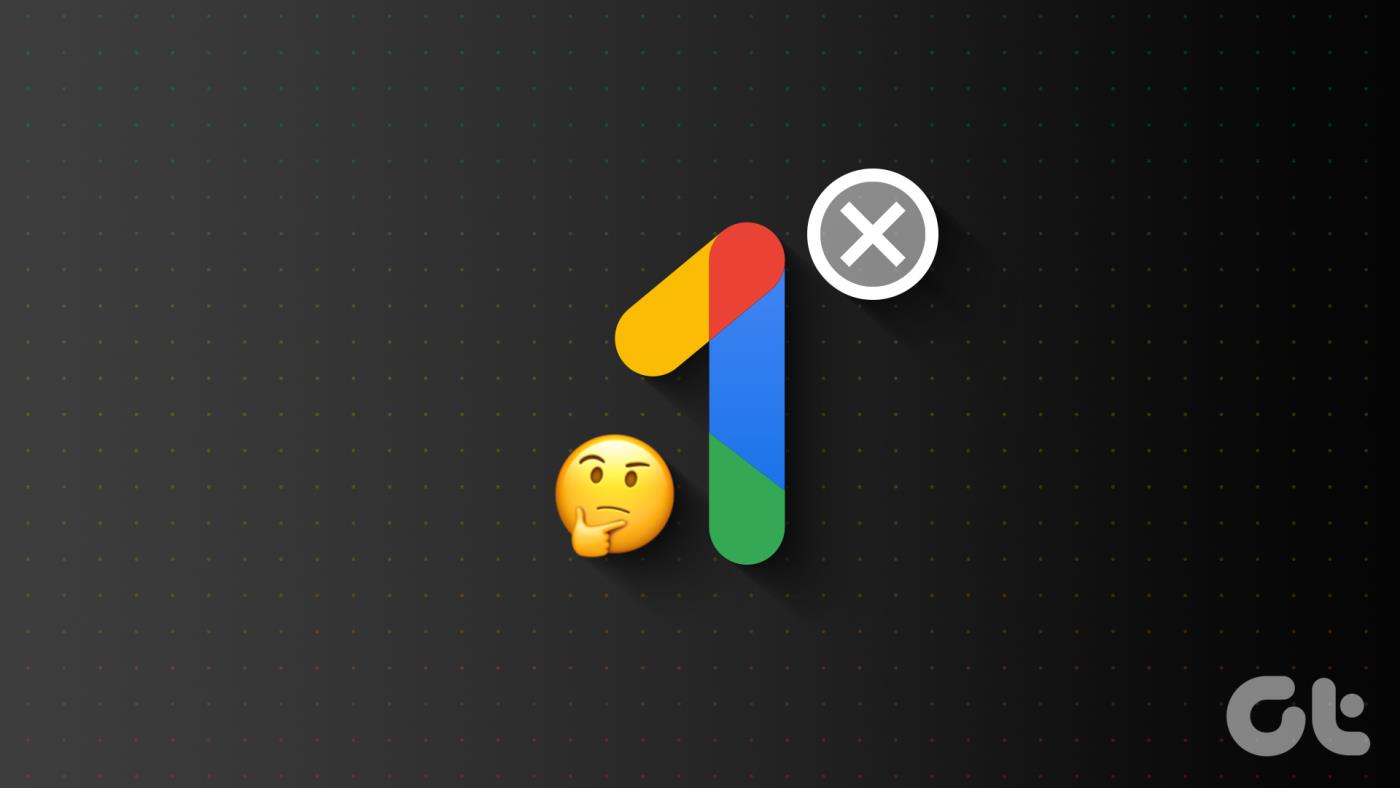
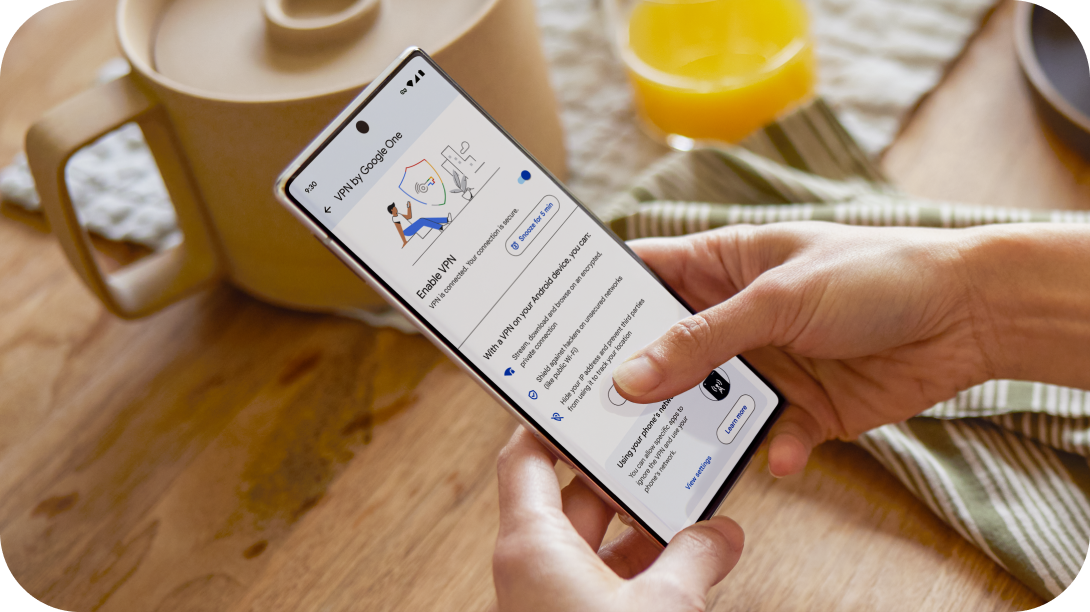
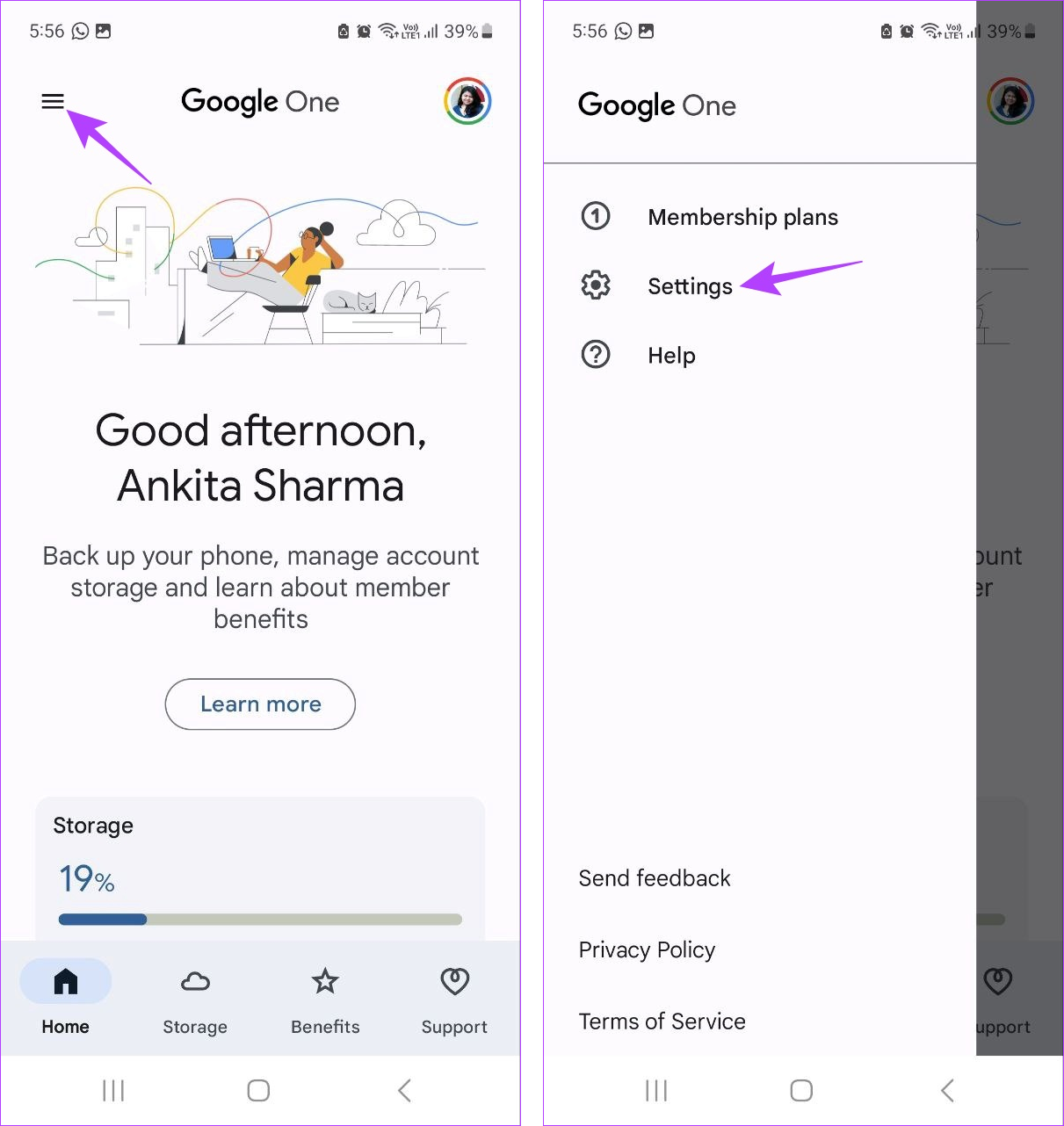
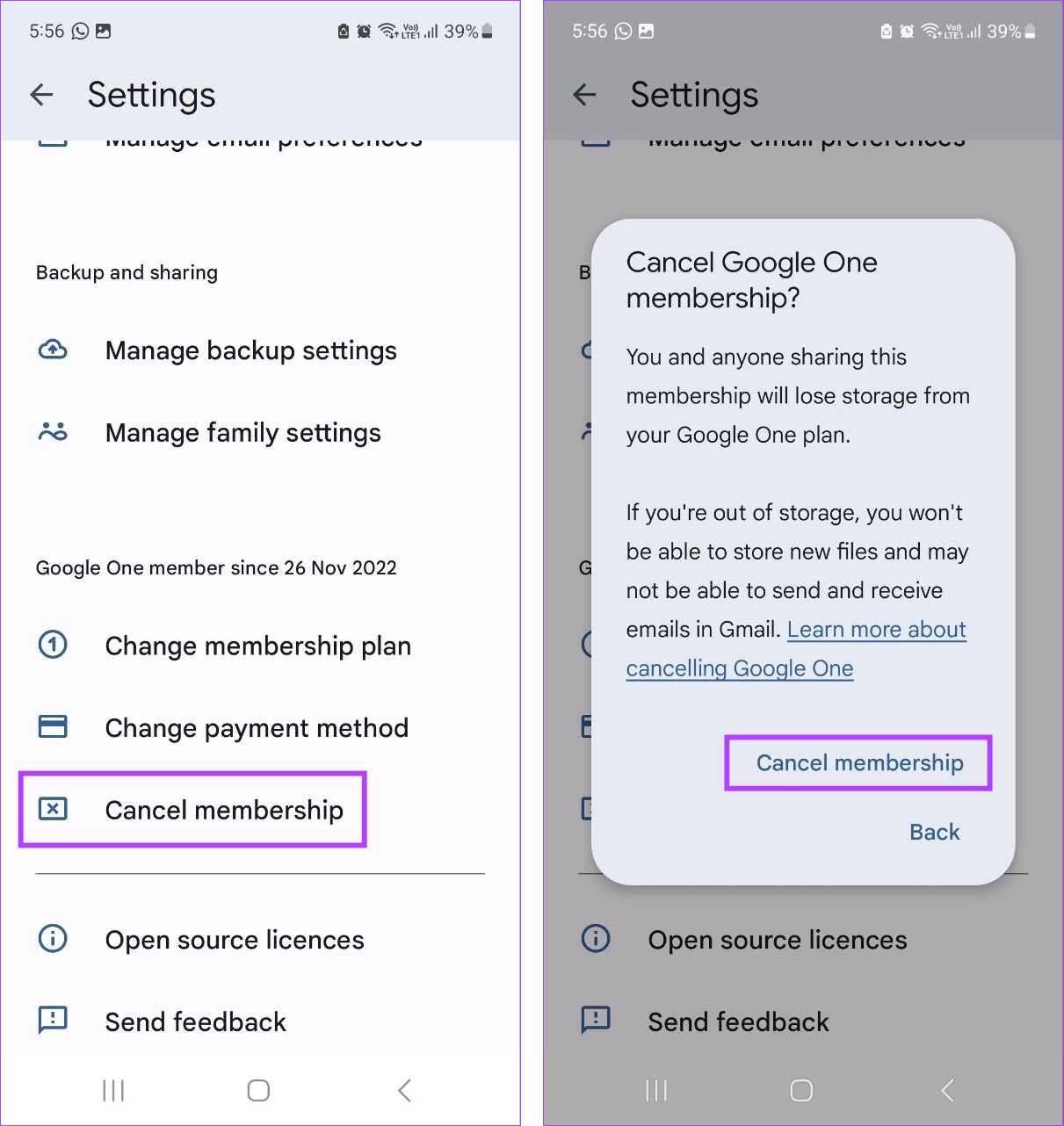
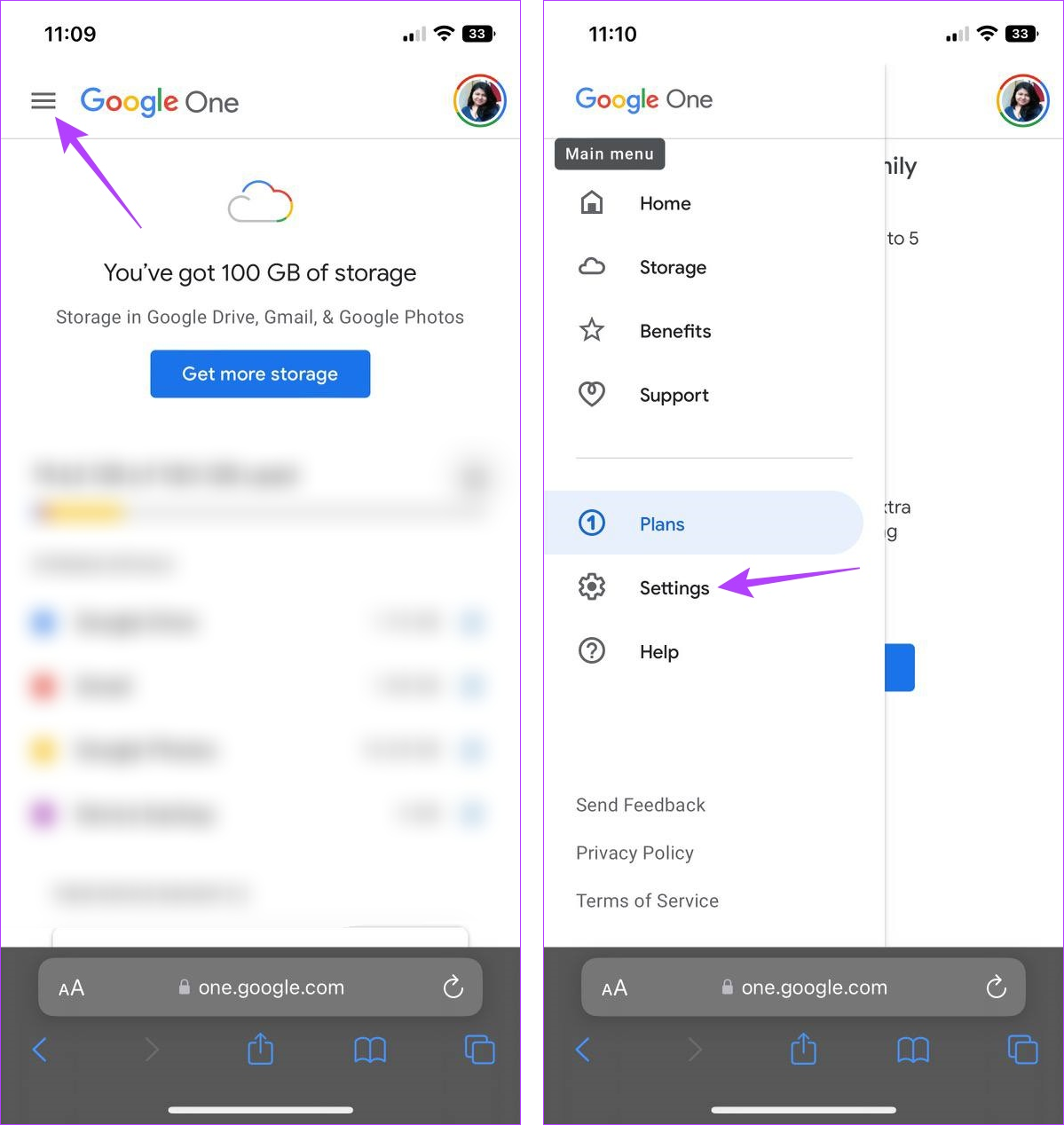
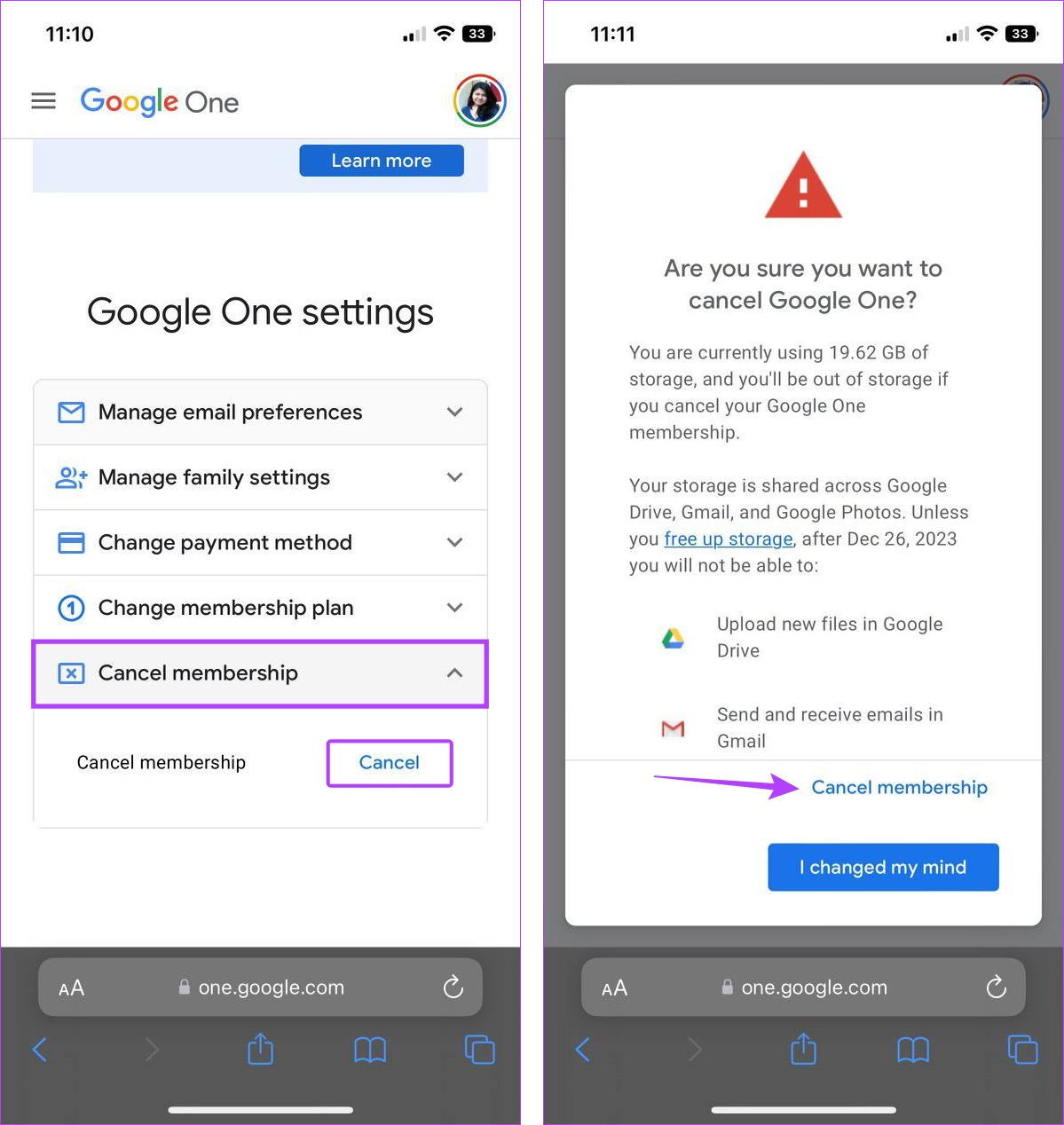
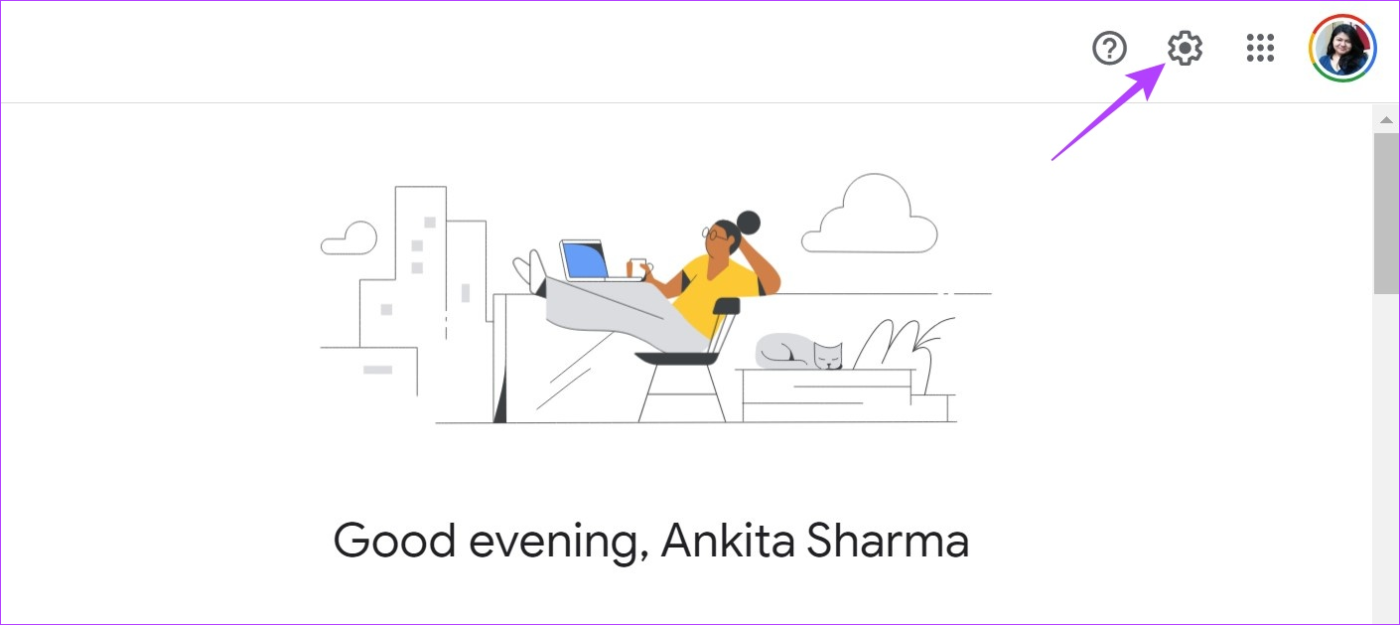
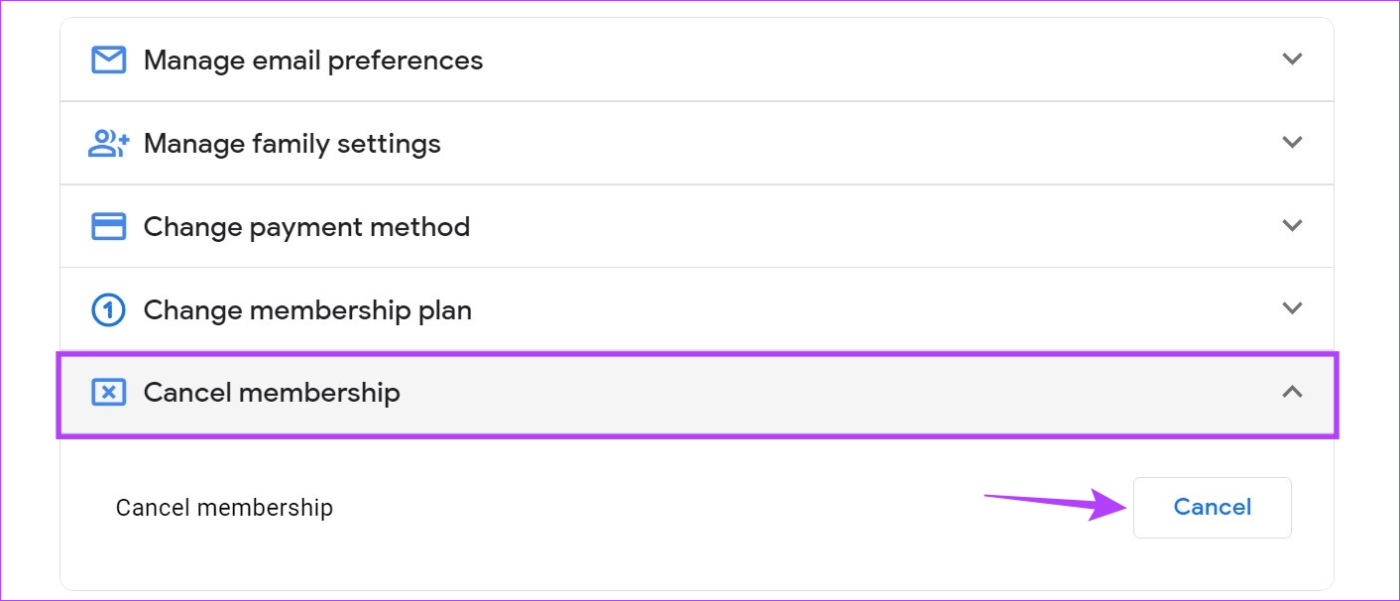
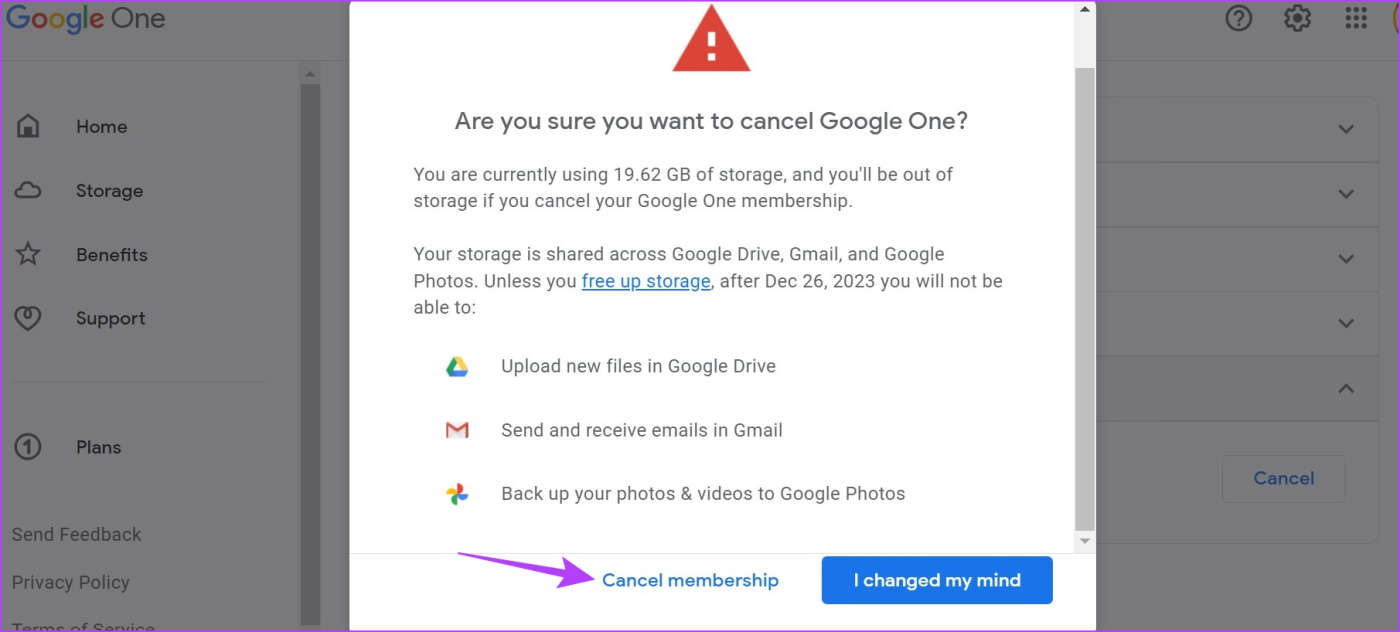


![So deaktivieren Sie Benachrichtigungen in Microsoft Teams [AIO] So deaktivieren Sie Benachrichtigungen in Microsoft Teams [AIO]](https://cloudo3.com/resources8/images31/image-2249-0105182830838.png)





![Bedingte Formatierung basierend auf einer anderen Zelle [Google Tabellen] Bedingte Formatierung basierend auf einer anderen Zelle [Google Tabellen]](https://cloudo3.com/resources3/images10/image-235-1009001311315.jpg)